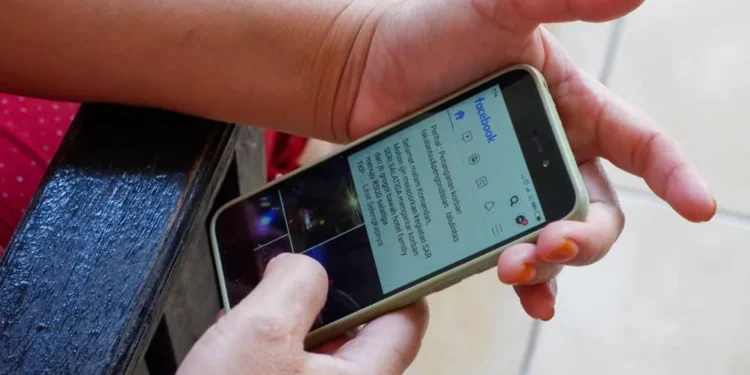Da Facebook rullet ut tidslinjefunksjonen, endret den de uorganiserte profilene til Facebook -brukere til noe estetisk behagelig.
Facebook -tidslinjen din har alt du noen gang har gjort på Facebook. Noe av det beste med Facebook -tidslinjen eller profilsiden er at den organiserer alle innleggene dine i omvendt kronologisk rekkefølge.
Denne omhyggelige orienteringen hjelper deg med å finne alt fra vei tilbake i fortiden. Hvis du lurer på hvordan, så fikk vi svar for deg!
Raskt svar
Naviger til aktivitetsloggen for å finne alle tidligere aktiviteter (innlegg, venneforespørsler, søkehistorikk osv.). Aktivitetsloggen din viser alle aktivitetene dine på Facebook og adskiller dem ytterligere inn i forskjellige seksjoner. Du kan sette inn datofilteret for å hoppe til innhold fra en bestemt dato relatert til enhver aktivitet. Tilsvarende kan du bruke alternativene «filtre» og «administrere innlegg» i tidslinjen for å hoppe til et innlegg på en bestemt dato.
La oss dykke inn for å forstå alt om aktivitetsloggen og filtre på Facebook for å hjelpe deg med å finne spøkelsene på Facebook -fortiden din .
Hvordan finne min Facebook -tidslinje?
Facebook -tidslinjen er kombinasjonen av profilen din og veggen på Facebook.
Tidslinjen har alt du noen gang har lagt ut på Facebook – innlegget ditt, bilder, videoer, spill som spilles, kommentarer og liker på innlegg og innleggene noen merket deg i.
Tilsvarende inneholder den profildelen av brukeren, som deres profilnavn, bilde, omslagsfoto, stedet de bor, arbeid eller studier, venneliste og livshendelser.
Tidslinjen din består av alle handlingene eller fotavtrykkene dine på Facebook.
Deretter er det aktivitetsloggen som Facebook rullet ut i 2011, sammen med tidslinjen som opprettholder historien til alle Facebook -aktivitetene dine.
Nå er spørsmålet hvordan du finner det! Det er ganske enkelt å navigere på Facebook -tidslinjen din.
Du kan finne tidslinjen ved å trykke på profilbildet ditt øverst på venstre hjørne på hvilken som helst enhet.
Når du har funnet tidslinjen din, vil du finne all aktivitet på Facebook i omvendt kronologisk rekkefølge, noe som betyr at den siste vil være på topp.
Du kan navigere i et hvilket som helst innlegg på Facebook -tidslinjen din ved å rulle. Tilsvarende tilbyr Facebook aktivitetsloggfunksjonen for å finne noe spesifikt på Facebook .
Så hvis du føler deg nostalgisk, vet du at du lett kan søke på shenanigansene dine på Facebook. Du kan hoppe til hvilken som helst dag eller år for å finne alt du noen gang har gjort på den tiden på Facebook.
Nå er spørsmålet hvordan? La oss prøve å finne ut av det!
Hvordan hoppe til en bestemt dato på Facebook -tidslinjen?
Det er tre metoder for å hoppe til en bestemt dato på Facebook -tidslinjen. Vi forklarer hver nedenfor.
Metode 1: Aktivitetslogg
Trinnene for denne metoden er litt forskjellige avhengig av enheten din.
På mobilappen
Følg disse trinnene for å hoppe til en bestemt dato på Facebook -tidslinjen din ved å bruke aktivitetsloggen på Facebook -mobilappen:
- Åpne Facebook -appen på din mobile enhet.
- Trykk på profilbildet ditt øverst på venstre hjørne.
- Trykk på de tre prikkene ved siden av “Rediger profil” -knappen.
- Velg » Aktivitetslogg .»
- Bla nedover og velg » Vis aktivitetshistorikk .»
- Trykk på alternativet » Filtre » øverst.
- Velg » Dato .»
- Spesifiser datoen . Hvis du ønsker det, kan du også filtrere etter kategori.
Nå vil du se alle innleggene på den aktuelle datoen, som du kan bla og trykke på for å åpne.
På skrivebordsversjonen
Følg disse trinnene for å hoppe til en bestemt dato på Facebook -tidslinjen din ved å bruke aktivitetsloggen på Facebook -skrivebordsversjonen:
- Naviger til Facebook på din favoritt nettleser.
- Klikk på profilbildet ditt øverst til høyre.
- Velg » Innstillinger og personvern .»
- Klikk på » Aktivitetslogg .»
- Klikk på » Aktivitetshistorikk » eller hvilken som helst kategori du er interessert i.
- Trykk på » Dato » -knappen øverst til venstre.
- Velg år og måned .
- Klikk på » Lagre endringer » -knappen nederst.
Nå vil du se hver aktivitet i den valgte måneden og året.
Hvis du trykker på annen aktivitet i venstre panel, vil det vise deg listen over den aktiviteten på den spesifiserte datoen ovenfor. Du kan også endre datoen.
Kategorier i aktivitetslogg
Du kan se historien til alle aktivitetene dine i aktivitetsloggen. Kategoriene inkluderer:
- “ Dine innlegg ” viser alle bilder, videoer og statusoppdateringer du delte på Facebook.
- » Aktivitet du er merket i » hjelper deg med å finne alle innlegg og kommentarer noen merket deg i.
- “ Interaksjoner ” viser alle dine liker, reaksjoner, com osv.
- » Grupper, lokalsamfunn, hendelser og hjul » viser alle aktivitetene dine i grupper, aktiviteter relatert til hendelser, hjul og mye mer.
- “ Profilinformasjon ” gir et sniktitt inn i alle gangene du har gjort endringer i profilen din, f.eks. Endre profilbildet, omslagsbildet eller informasjon.
- » Tilkoblinger » -logger handler om venners forespørsler som er sendt eller mottatt, sider du likte eller fulgte osv.
- » Loggede handlinger og annen aktivitet » viser søkelegehistorikken din, påloggingshistorikken og så på videoer.
Merk
Du kan hoppe til hvilken som helst av disse aktivitetene på en bestemt dato ved å spesifisere datoen i filteret.
Hvis du nå er interessert i å bare hoppe til et bestemt innlegg du delte eller ble tagget i tidslinjen din, er disse to metodene noe for deg.
Metode nr. 2 : Bruke tidslinjefilter
Følg disse trinnene for å hoppe til en bestemt dato på tidslinjen ved hjelp av tidslinjefilter:
- Åpne Facebook på alle enheter.
- Klikk på profilbildet ditt øverst på venstre hjørne.
- På tidslinjen, trykk på “ Filtrers ” -knappen.
- Velg dato .
- Klikk på » Ferdig » -knappen.
Tidslinjen vil bare vise innhold til den aktuelle dagen du spesifiserte.
Metode nr. 3 : Bruke funksjonen «Administrer innlegg»
Følg disse trinnene for å hoppe til en bestemt dato på tidslinjen din ved å bruke «Administrer innlegg» -funksjonen:
- Åpne Facebook på alle enheter.
- Klikk på profilbildet ditt øverst på venstre hjørne.
- Trykk på » Administrer innlegg » -knappen.
- Klikk på » Filtre .»
- Angi riktig dato .
- Trykk på » Ferdig » -knappen.
Merk
Disse metodene vil bare vise statusoppdateringer, bilder og videoer du delte på tidslinjen eller ble tagget inn, ikke andre aktiviteter.
Bunnlinjen
Facebook har gjort det enkelt for deg å navigere i spøkelsene fra fortiden din med sin nøye designet “Aktivitetslogg” -funksjon.
Når du finner noe av aktiviteten din fra fortiden, tar den ikke bare deg ned minnefeltet, men viser deg også hvor langt du har vokst som person.
Prøv dette og ha det gøy å oppdage Facebook -spøkelsene dine fra fortiden.